Trên máy tính Windows 10 khi mở ứng dụng File Explorer, thì khu vực Quick access sẽ luôn được mở đầu tiên. Đây là khu vực lưu lại mọi thư mục, dữ liệu được mở gần đây và thường xuyên nhất. Danh sách của Quick access sẽ liên tục được cập nhật khi chúng ta mở File Explorer.
Tuy nhiên sẽ có khá nhiều trường hợp Quick access hoạt động không hiệu quả, từ đó gây ra lỗi cho File Explorer. Ứng dụng File Explorer sẽ rơi vào trạng thái chậm, hoặc bị treo và kèm theo thông báo Working on it trên giao diện. Ứng dụng sẽ dừng hoạt động một lúc và sau đó hiển thị các dữ liệu, hoặc nhiều trường hợp dừng hoàn toàn. Nếu File Explorer trên máy Windows 10 của bạn thường xuyên lỗi Working On It, hãy thử cách khắc phục trong bài viết dưới đây.
Bước 1:
Trước hết bạn khởi động File Explorer trên máy tính. Tại giao diện này, nhấn vào tab View rồi click chọn tiếp Options.
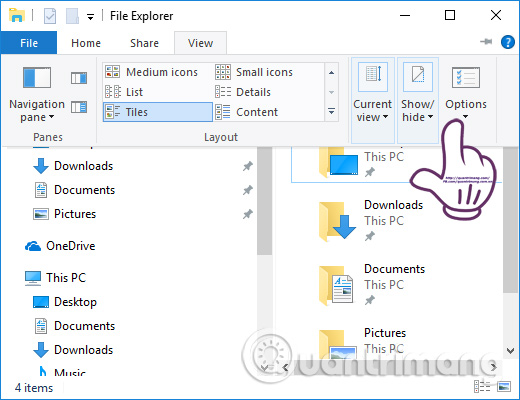
Bước 2:
Xuất hiện hộp thoại Folder Options. Tại phần Open File Explorer to click chuột vào mũi tên xổ xuống và chọn This PC. Như vậy File Explorer sẽ được bật ở This PC thay vì truy cập ngay vào Quick access.
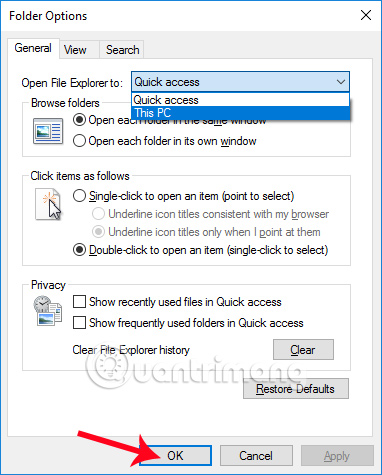
Bước 3:
Cũng tại hộp thoại Folder Options, chúng ta nhấp chuột vào nút Clear ở mục Privacy để xóa lịch sử truy cập dữ liệu, thư mục đã được lưu bởi File Explorer, khi người dùng sử dụng.
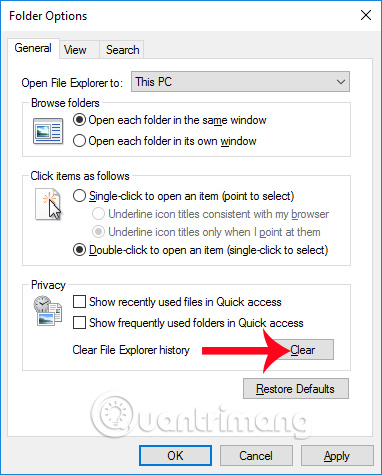
Bước 4:
Cuối cùng người dùng sẽ tiến hành xóa bộ nhớ cache trên File Explorer. Bạn hãy truy cập theo đường dẫn thư mục dưới đây.
- %AppData%\Microsoft\Windows\Recent\AutomaticDestinations
Hoặc có thể nhập đường dẫn vào hộp thoại Run bằng cách nhấn tổ hợp phím Windows + R rồi nhấn OK để mở.
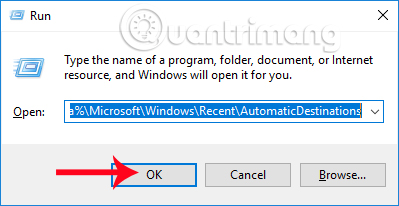
Bước 5:
Xuất hiện giao diện thư mục AutomaticDestinations. Tại đây, hãy xóa tất cả các file cache trong thư mục này.
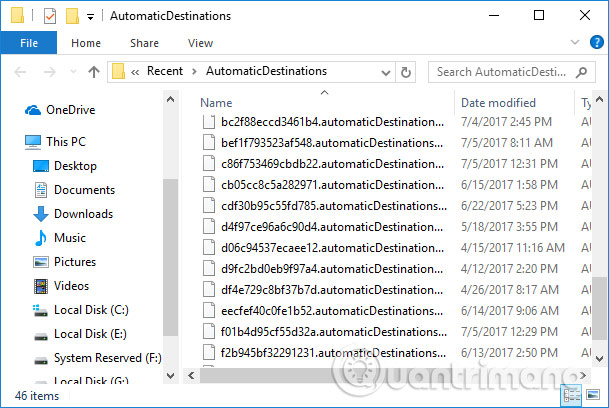
Thao tác cuối cùng đó là bạn truy cập lại Folder Options và chuyển mục Open File Explorer thành Quick access. Nếu không muốn bạn có thể để This PC cũng được.
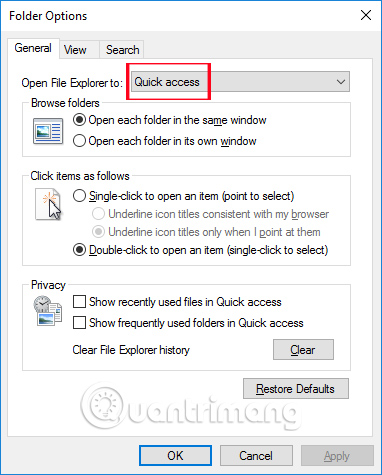
Như vậy chúng ta đã tiến hành dọn dẹp lịch sử, cũng như xóa bộ nhớ cache trên File Explorer để khắc phục lỗi Working On It. Lỗi này xảy ra khi bộ nhớ cache của File Explorer quá đầy, hoặc khi người dùng mở nhiều app trên máy tính. Nếu vậy bạn hãy thử tiến hành theo các bước trên để khắc phục tình trạng bị treo trên File Explorer Windows 10.
Hy vọng bài viết này hữu ích với bạn!
 Công nghệ
Công nghệ  AI
AI  Windows
Windows  iPhone
iPhone  Android
Android  Học IT
Học IT  Download
Download  Tiện ích
Tiện ích  Khoa học
Khoa học  Game
Game  Làng CN
Làng CN  Ứng dụng
Ứng dụng 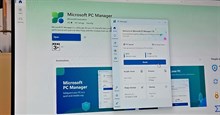
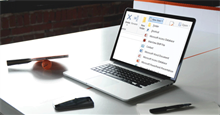







 Windows 11
Windows 11  Windows 10
Windows 10  Windows 7
Windows 7  Windows 8
Windows 8  Cấu hình Router/Switch
Cấu hình Router/Switch 









 Linux
Linux  Đồng hồ thông minh
Đồng hồ thông minh  macOS
macOS  Chụp ảnh - Quay phim
Chụp ảnh - Quay phim  Thủ thuật SEO
Thủ thuật SEO  Phần cứng
Phần cứng  Kiến thức cơ bản
Kiến thức cơ bản  Lập trình
Lập trình  Dịch vụ công trực tuyến
Dịch vụ công trực tuyến  Dịch vụ nhà mạng
Dịch vụ nhà mạng  Quiz công nghệ
Quiz công nghệ  Microsoft Word 2016
Microsoft Word 2016  Microsoft Word 2013
Microsoft Word 2013  Microsoft Word 2007
Microsoft Word 2007  Microsoft Excel 2019
Microsoft Excel 2019  Microsoft Excel 2016
Microsoft Excel 2016  Microsoft PowerPoint 2019
Microsoft PowerPoint 2019  Google Sheets
Google Sheets  Học Photoshop
Học Photoshop  Lập trình Scratch
Lập trình Scratch  Bootstrap
Bootstrap  Năng suất
Năng suất  Game - Trò chơi
Game - Trò chơi  Hệ thống
Hệ thống  Thiết kế & Đồ họa
Thiết kế & Đồ họa  Internet
Internet  Bảo mật, Antivirus
Bảo mật, Antivirus  Doanh nghiệp
Doanh nghiệp  Ảnh & Video
Ảnh & Video  Giải trí & Âm nhạc
Giải trí & Âm nhạc  Mạng xã hội
Mạng xã hội  Lập trình
Lập trình  Giáo dục - Học tập
Giáo dục - Học tập  Lối sống
Lối sống  Tài chính & Mua sắm
Tài chính & Mua sắm  AI Trí tuệ nhân tạo
AI Trí tuệ nhân tạo  ChatGPT
ChatGPT  Gemini
Gemini  Điện máy
Điện máy  Tivi
Tivi  Tủ lạnh
Tủ lạnh  Điều hòa
Điều hòa  Máy giặt
Máy giặt  Cuộc sống
Cuộc sống  TOP
TOP  Kỹ năng
Kỹ năng  Món ngon mỗi ngày
Món ngon mỗi ngày  Nuôi dạy con
Nuôi dạy con  Mẹo vặt
Mẹo vặt  Phim ảnh, Truyện
Phim ảnh, Truyện  Làm đẹp
Làm đẹp  DIY - Handmade
DIY - Handmade  Du lịch
Du lịch  Quà tặng
Quà tặng  Giải trí
Giải trí  Là gì?
Là gì?  Nhà đẹp
Nhà đẹp  Giáng sinh - Noel
Giáng sinh - Noel  Hướng dẫn
Hướng dẫn  Ô tô, Xe máy
Ô tô, Xe máy  Tấn công mạng
Tấn công mạng  Chuyện công nghệ
Chuyện công nghệ  Công nghệ mới
Công nghệ mới  Trí tuệ Thiên tài
Trí tuệ Thiên tài